A melhor maneira de converter vídeos para Sony Ericsson, Sony Ericsson XPERIA X1
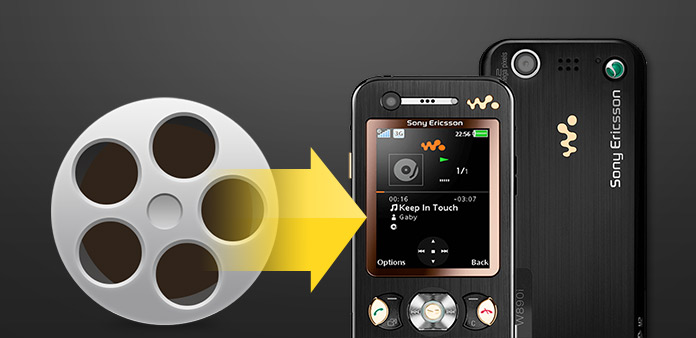
Siga os passos abaixo para obter vídeos reproduzíveis para o telefone Sony Ericsson.
Passo 1: Faça o download e instale o Tipard Sony Ericsson Video Converter.
Baixe e instale o Tipard Sony Ericsson Video Converter.
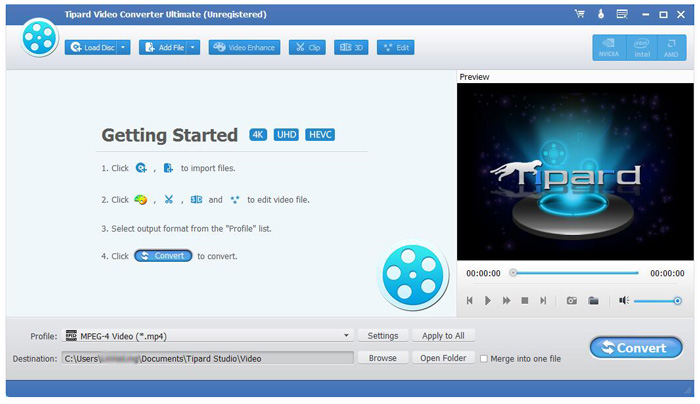
Passo 2: Adicione o arquivo à interface do Tipard Sony Ericsson Video Converter. Existem três maneiras de colocar seus arquivos nele.
Método um: clique em "Adicionar arquivo", ele iria aparecer uma janela e selecione você deseja converter o arquivo nesta janela.
Método dois: na parte superior do menu, clique em "Arquivo" e selecione "Adicionar arquivo" para importar seus arquivos de vídeo e áudio.
Método 3: Arraste o arquivo para a interface do Tipard PS3 Video Converter diretamente.
Passo 3: Escolher perfil
Tipard Sony Ericsson Video Converter pode converter filmes para PS3 MPEG-4, AVI, formato de vídeo WMV, até mesmo para os formatos HD MP4, HD AVI, HD WMV. Além disso, este Conversores de Vídeo PS3 também pode converter músicas para PS3. De acordo com sua necessidade, selecione o formato de saída adequado.
Observação:
Antes de iniciar a conversão, você pode definir as configurações de vídeo e áudio.
Nas configurações de vídeo, você pode selecionar codificador, taxa de quadros, resolução e taxa de bits de vídeo para converter seu filme. Além disso, você também pode inserir sua própria resolução como o formato "XXX * XXX".
Nas configurações de áudio, você pode selecionar Encoder, Channels, Bitrate e Sample Rate para converter seu filme. Você também pode salvar todas as configurações de saída de sua preferência, que são salvas na coluna definida pelo usuário automaticamente.
Dicas:
Dica 1: editar efeito de vídeo
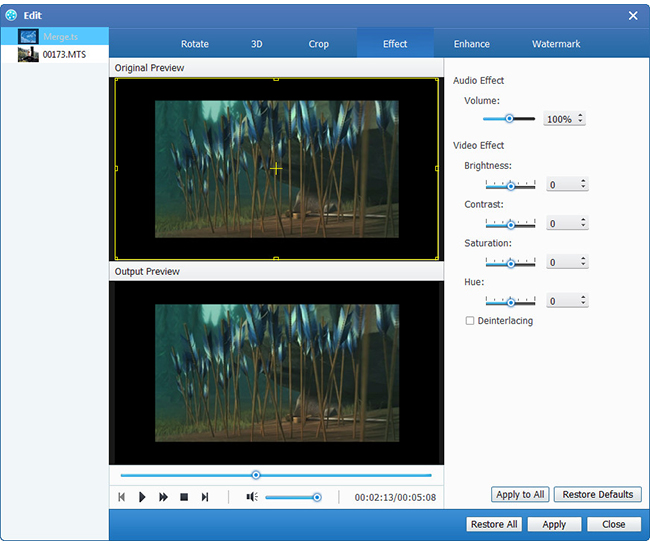
Clique no botão "Efeito" no topo da interface para abrir a janela de efeito de edição de vídeo.
Brilho: Arraste e clique na barra de ajuste Brilho para definir o brilho do vídeo.
Contraste: arraste e clique na barra de ajuste Contraste para definir o contraste do vídeo.
Saturação: Arraste e clique na barra de ajuste Saturação para definir a saturação do vídeo.
Desentrelaçamento: quando você converte os formatos de vídeo entrelaçado, como 720i, 1080i, para obter melhores vídeos de saída, você pode definir a função Desentrelaçamento para evitar o mosaico.
Dica 2: aparar vídeo
Clique no botão "Trim" no topo da interface para abrir a janela de edição de vídeo.
O Tipard Sony Ericsson Video Converter oferece três métodos para reduzir a duração do seu vídeo.Método 1: Digite a hora de início na caixa Hora de início e clique em OK, digite a hora de término na caixa Definir hora de término e clique em OK.
Método 2: Arraste as barras da tesoura sob a janela de visualização quando quiser apará-las e, em seguida, a hora será mostrada nas caixas Hora de início e Hora de término para sua referência.
Método 3: Clique no botão "Trim From" quando quiser começar o seu corte. Clique no botão "Trim To" onde você quer parar o seu corte.
Depois de definir o tempo de recorte, o comprimento do clipe capturado será mostrado na caixa Selecionar comprimento para sua referência.
Dica 3: vídeo de corte
Clique no botão "Cortar" na parte superior da interface para abrir a janela de edição de edição de vídeo.
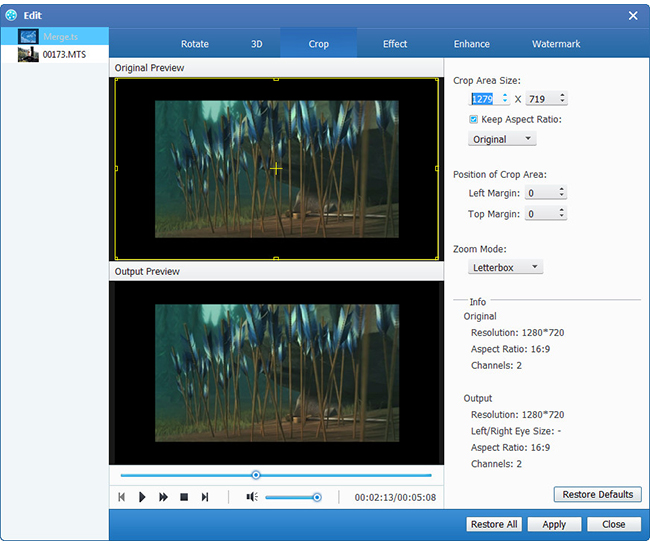
O Tipard Sony Ericsson Video Converter permite que você remova as bordas pretas ao redor do vídeo do seu filme e personalize o tamanho da região de reprodução de vídeo.
Existem três métodos disponíveis para cortar seu vídeo:
Método 1: Cortar selecionando um modo de corte
Método 2: Cortar ajustando o quadro de recorte
Método 3: Cortar definindo os valores de cultura
Existem quatro valores de corte na parte inferior direita da janela de corte: Superior, Inferior, Esquerda e Direita. Você pode definir cada valor para cortar seu vídeo de filme e o quadro de corte se moverá de acordo.Você também pode definir a relação de aspecto de saída do modo de zoom de acordo com sua necessidade. Há quatro opções disponíveis: Manter original, tela inteira, 16: 9 e 4: 3.
Dica 4: instantâneo:
Clique no botão "Instantâneo" na parte inferior direita da janela de visualização e a imagem atual na janela de visualização será capturada e salva.
Clique no botão "Pasta" para abrir a pasta onde as imagens capturadas são salvas. Por padrão, a imagem capturada será salva nos Meus Documentos \ Tipard Studio \ Snapshot dos usuários.
Clique no menu "Preferências", você pode redefinir a pasta de instantâneos e o tipo de imagem capturada: formatos JPEG, GIF ou BMP.
Dica 5: Preferências
Clique no menu "Preferências" para ajustar as configurações relacionadas à conversão
Inclui a pasta de saída, pasta de instantâneo, tipo de imagem, conversão feita, uso da CPU.
Etapa 4: converter
Depois de concluir todas as etapas acima, clique no botão direito na interface para começar a converter vídeos ou músicas para a Sony Ericsson.







